Ubuntu에서 ORACLE 데이터베이스 설치하는 방법 안내
Ubuntu에 ORACLE 설치하기는 데이터베이스 관리와 관련된 중요한 작업입니다. 많은 개발자와 시스템 관리자가 ORACLE을 Ubuntu 환경에서 활용하고자 하는 이유는 그 안정성과 성능에 있습니다. 본 글에서는 Ubuntu에 ORACLE을 설치하는 방법을 자세히 설명하여, 사용자가 효율적으로 데이터베이스를 운영할 수 있도록 지원하고자 합니다.

[목차여기]
▼ 아래 정보도 함께 확인해보세요.
✅비둘기 문제 해결을 위한 성공적인 비둘기망 설치 후기와 사용 경험 공유
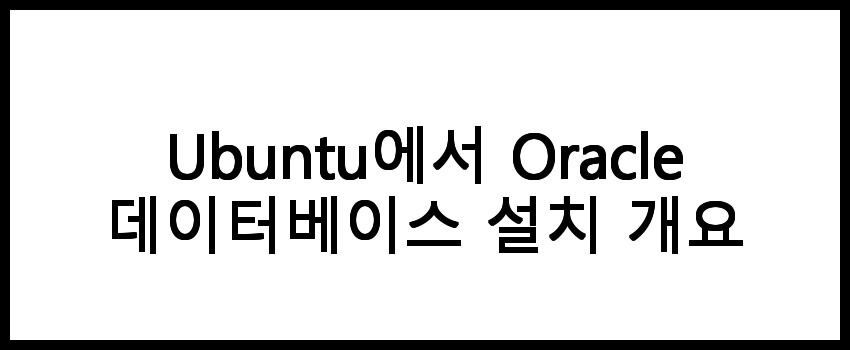
Ubuntu에서 Oracle 데이터베이스 설치 개요
Oracle 데이터베이스는 대규모 데이터 관리와 저장을 위한 강력한 시스템입니다. Ubuntu 운영 체제에서 Oracle 데이터베이스를 설치하는 과정은 몇 가지 단계로 나눌 수 있으며, 이 글에서는 각 단계를 자세히 설명합니다. 이 설치 과정은 Oracle Database 19c를 기준으로 하며, 다른 버전에서도 유사한 절차를 따릅니다.
📌 Ubuntu에서 Oracle 데이터베이스 설치에 대한 더 많은 정보를 원하신다면 아래 링크를 확인해보세요.
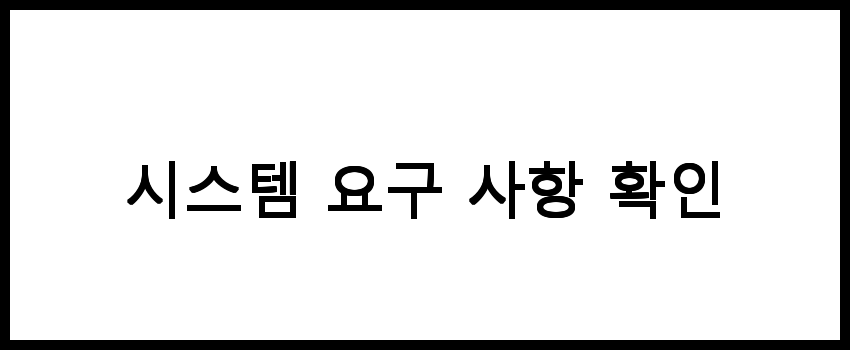
시스템 요구 사항 확인
Oracle 데이터베이스를 설치하기 전, 시스템 요구 사항을 확인해야 합니다. 아래는 기본적인 요구 사항입니다.
- 운영 체제: Ubuntu 18.04 LTS 이상
- RAM: 최소 2GB (권장 4GB 이상)
- 디스크 공간: 최소 10GB 이상
- 프로세서: 64비트 프로세서
- SWAP: RAM의 2배에 해당하는 공간
📌 시스템 요구 사항을 확인하고 싶으신 분들은 아래 링크를 참고해보세요.
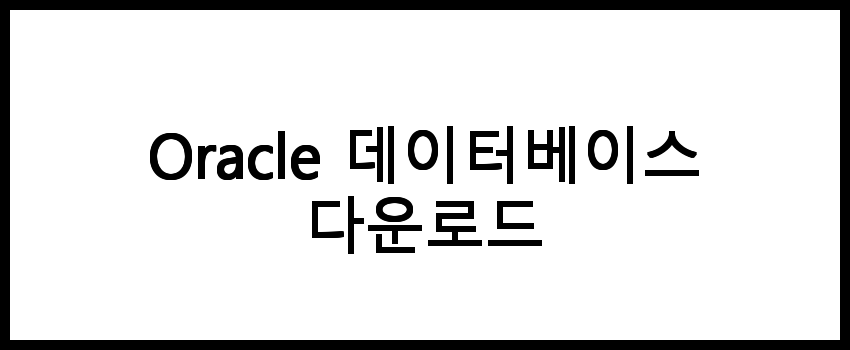
Oracle 데이터베이스 다운로드
Oracle 데이터베이스 설치 파일은 Oracle 공식 웹사이트에서 다운로드할 수 있습니다. 다운로드 과정은 다음과 같습니다.
- Oracle 웹사이트에 접속하여 Oracle Database 섹션으로 이동합니다.
- 원하는 데이터베이스 버전을 선택하고, 라이센스 동의 후 다운로드를 시작합니다.
- 다운로드한 ZIP 파일을 원하는 디렉토리에 저장합니다.
📌 Oracle 데이터베이스 다운로드를 원하신다면 아래 링크를 클릭하세요!
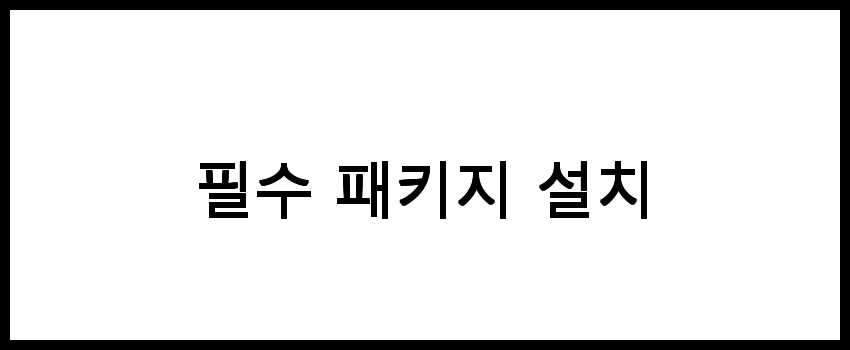
필수 패키지 설치
Oracle 데이터베이스 설치를 위해 필요한 패키지를 설치해야 합니다. 다음 명령어를 사용하여 필수 패키지를 설치합니다.
sudo apt update
sudo apt install -y alien libaio1 unixodbc이 명령어는 시스템을 최신 상태로 업데이트하고, Oracle 데이터베이스가 요구하는 라이브러리를 설치합니다.
📦 필수 패키지 설치에 대한 자세한 내용을 알고 싶다면 아래 링크를 확인해보세요!

Oracle 데이터베이스 설치
이제 다운로드한 ZIP 파일을 추출하고 설치를 진행합니다. 다음 단계에 따라 진행합니다.
- 터미널을 열고 다운로드한 ZIP 파일이 있는 디렉토리로 이동합니다.
- 다음 명령어를 사용하여 ZIP 파일을 추출합니다:
- 추출된 디렉토리로 이동한 후, 다음 명령어로 설치를 시작합니다:
- 설치 마법사가 시작되면 화면의 지시에 따라 필요한 설정을 완료합니다. 여기서는 데이터베이스 이름, 비밀번호 및 기타 설정을 입력해야 합니다.
- 설치가 완료되면, 설치 마법사가 제공하는 스크립트를 실행하여 설정을 완료합니다.
unzip oracle-database.zipsudo ./runInstaller📌 Oracle 데이터베이스 설치에 대한 자세한 정보는 아래 링크를 확인하세요!

Oracle 데이터베이스 시작 및 접속
설치가 완료되면 Oracle 데이터베이스를 시작하고 접속할 수 있습니다. 다음 단계에 따라 진행합니다.
- Oracle 서비스를 시작합니다. 터미널에서 다음 명령어를 입력합니다:
- SQL*Plus를 사용하여 데이터베이스에 접속합니다. 다음 명령어를 입력합니다:
- 비밀번호를 입력하여 접속합니다. 이후, 데이터베이스를 시작하려면 다음 명령어를 입력합니다:
sudo service oracle-xe startsqlplus sys as sysdbastartup이제 Oracle 데이터베이스에 성공적으로 접속하였으며, 데이터베이스를 관리하거나 쿼리를 실행할 수 있습니다.
📌 Oracle 데이터베이스의 세계로 빠르게 접속하고 싶다면 아래 링크를 확인하세요!

문제 해결
설치 과정 중 문제가 발생할 수 있습니다. 일반적인 문제와 그 해결 방법은 다음과 같습니다.
| 문제 | 원인 | 해결 방법 |
| 설치 중 오류 발생 | 필수 패키지가 누락됨 | 필수 패키지를 다시 확인하고 설치 |
| DB 접속 불가 | 서비스가 실행되지 않음 | 서비스를 시작하고 설정을 확인 |
이 표는 일반적인 문제와 그 해결 방법을 요약하여 제공합니다. 각 문제에 대해 적절한 대처를 통해 설치 과정을 원활하게 진행할 수 있습니다.
Oracle 데이터베이스는 강력한 기능을 제공하며, 다양한 애플리케이션에서 활용됩니다. Ubuntu에서의 설치 과정은 간단하지만, 각 단계에서 주의 깊게 진행해야 합니다. 위의 설명을 통해 Oracle 데이터베이스를 성공적으로 설치하고 운영할 수 있기를 바랍니다.
📌 문제 해결에 대한 더 많은 정보를 원하신다면 아래 링크를 클릭해보세요.
자주 묻는 질문 FAQs
질문 1. ORACLE 설치를 위해 어떤 사전 준비가 필요한가요?
ORACLE 설치를 위해서는 Ubuntu 시스템의 사양을 확인하고, 필요한 패키지를 설치해야 합니다. 또한, ORACLE 다운로드 및 라이센스에 대한 준비가 필요합니다.
질문 2. ORACLE 설치 후 기본 설정은 어떻게 하나요?
ORACLE 설치 후에는 데이터베이스 인스턴스를 생성하고, 사용자 계정 및 권한을 설정하는 등 기본적인 데이터베이스 설정을 진행해야 합니다.
질문 3. ORACLE 설치를 위한 업체는 어디서 찾을 수 있나요?
ORACLE 설치를 위한 업체는 해당 블로그를 참고하시거나, 인터넷 검색을 통해 다양한 업체를 찾아보실 수 있습니다.
결론
Ubuntu에 ORACLE 설치하기는 복잡할 수 있지만, 올바른 절차를 따르면 누구나 쉽게 할 수 있습니다. 이 과정을 통해 사용자는 강력한 데이터베이스 솔루션을 Ubuntu 시스템에서 활용할 수 있게 됩니다. 따라서, 본 글을 참고하여 Ubuntu에 ORACLE을 설치하고, 데이터베이스 운영에 필요한 기술을 향상시키길 바랍니다.